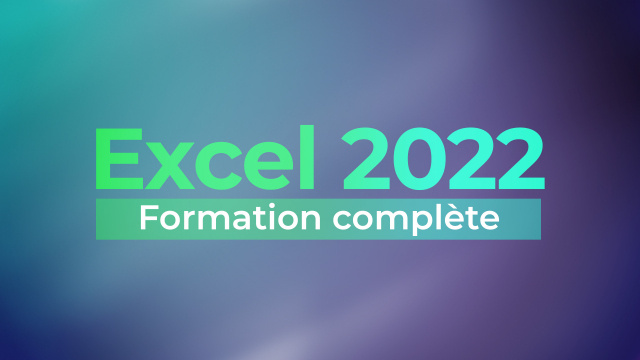Création d'une Note de Frais Automatisée sur Excel
Apprenez à concevoir une note de frais avec des calculs automatiques et à mettre à jour efficacement les données.
Découvrir Excel
Maîtriser les bases





Créer une note de frais





















Créer une facture
















Exploiter une base de données















Détails de la leçon
Description de la leçon
Dans cette leçon, nous vous guidons à travers le processus de création d'une note de frais automatique sur Excel. Nous abordons la manière d'intégrer des formules pour automatiser les calculs et comment mettre à jour les données sans écraser les formules essentielles. Vous apprendrez à :
1. Utiliser les formules pour calculer automatiquement les totaux.
2. Identifier et protéger les cellules contenant des formules.
3. Réinitialiser les données sans affecter les formules existantes.
4. Actualiser les informations de la note de frais pour différents scénarios et utilisateurs.
Ce guide est essentiel pour quiconque souhaite optimiser la gestion des notes de frais et garantir l'exactitude des calculs dans leurs feuilles de calcul Excel.
Objectifs de cette leçon
Les objectifs de cette vidéo sont :
- Apprendre à intégrer des formules automatisées dans une note de frais
- Savoir identifier et protéger les cellules contenant des formules
- Comprendre comment réinitialiser les données sans affecter les formules
- Savoir actualiser les informations de la note de frais pour différents utilisateurs
Prérequis pour cette leçon
Pour suivre cette vidéo, il est conseillé :
- D'avoir des connaissances de base en Excel
- De comprendre les notions fondamentales de la gestion des notes de frais
Métiers concernés
Les métiers susceptibles d'utiliser ce sujet incluent :
- Comptables
- Gestionnaires financiers
- Commerciaux
- Administrateurs de bureau
Alternatives et ressources
En alternative à Excel, vous pouvez utiliser :
- Google Sheets
- LibreOffice Calc
- Zoho Sheets
Questions & Réponses